Można skonfigurować ustawienia drukowania kopii przy
użyciu funkcji sortowania, grupowania, offsetu, strony rozdzielającej,
zszywania, dziurkowania i zginania/składania. Można również określić
miejsce odbierania kopii.
Naciśnij przycisk [Wyjście] w zwykłym trybie, aby skonfigurować
ustawienia dla wszystkich funkcji wydruku.
Ustawienia dla funkcji zszywania i dziurkowania można skonfigurować
również w trybie prostym.
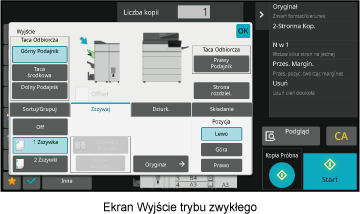
Taca odbiorcza
Można określić miejsce odbierania kopii.
Jeśli zainstalowano finiszer (duży odbiornik papieru) lub
finiszer ze zszywaczem siodłowym (duży odbiornik papieru), można
wybrać opcję [Górny Podajnik], [Taca środkowa] lub [Dolny Podajnik]; jeśli
zaś zainstalowano finiszer siodłowy, można wybrać opcję [Taca Górna],
[Taca Finishera] lub [Prawy Podajnik].
Offset
Ta funkcja wydaje kopie, przesuwając zestawy względem siebie.
Wybranie w polu wyboru ustawienia
 włącza funkcję offsetu, a wybranie opcji
włącza funkcję offsetu, a wybranie opcji
 wyłącza funkcję.
wyłącza funkcję.
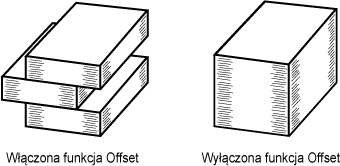
Można określić miejsce odbierania
kopii.
Naciśnij przycisk [Szczegóły], aby zmienić tryb na normalny.
TRYB ŁATWYNaciśnij przycisk [Wyjście].
Wybierz tacę odbiorczą z „Taca Odbiorcza”.
Po wprowadzeniu ustawień naciśnij przycisk [OK].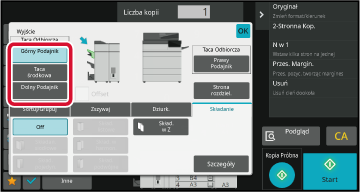
W tej części objaśniono
sposób wyboru metody sortowania podczas wydruku zeskanowanego oryginału.
|
Automatycznie |
Włącza tryb sortowania, gdy oryginał jest wkładany do automatycznego podajnika dokumentów, lub tryb grupowania, gdy oryginał jest układany na szybie dokumentów. |
|
|---|---|---|
|
Sortowanie |
W tym trybie skanowane oryginały są sortowane wg zestawów, a następnie drukowane. Przykład: Gdy liczba kopii jest ustawiona na 5 w ramach sortowania 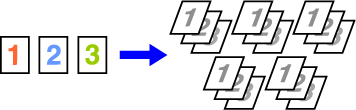 |
|
|
Grupa |
W tym trybie skanowane oryginały są grupowane wg stron, a następnie drukowane. Przykład: Gdy liczba kopii jest ustawiona na 5 w ramach grupowania  |
|
Naciśnij przycisk [Szczegóły], aby zmienić tryb na normalny.
TRYB ŁATWYNaciśnij przycisk [Wyjście].
Wybierz metodę sortowania.
Po wprowadzeniu ustawień naciśnij przycisk [OK]. spowoduje, że każdy zestaw wydruku będzie
przesuwany względem poprzedniego, co ułatwi wyjmowanie z tacy odbiorczej.
spowoduje, że każdy zestaw wydruku będzie
przesuwany względem poprzedniego, co ułatwi wyjmowanie z tacy odbiorczej.Określ, czy zestaw wydruków będzie zszywany,
czy nie.
Orientacja Pionowa
| Orientacja Oryginału | Zszywaj | Pozycja zszywki | ||
|---|---|---|---|---|
| Lewa | Góra | Prawa | ||
|
Orientacja Pionowa |
1 zszywki |
 |
 |
 |
|
2 zszywki |
 |
 |
 |
|
|
Zszywanie bezzszywkowe |
 |
|||
|
Orientacja Pozioma |
1 zszywki |
 |
 |
 |
|
2 zszywki |
 |
 |
 |
|
|
Zszywanie bezzszywkowe |
 |
|||
Naciśnij przycisk [Zszyj/dziurkuj].
TRYB KOPIOWANIAWybierz liczbę zszywek i pozycje zszywek.
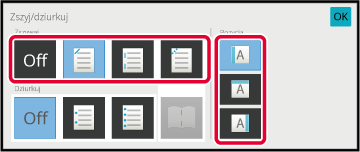
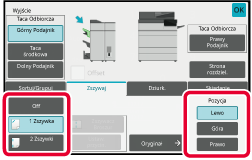
Naciśnij przycisk [Zszyj/dziurkuj].
TRYB KOPIOWANIAWybierz
 .
.
Wybierz krawędź łączenia i ustawienia oryginału.
Po wprowadzeniu ustawień naciśnij przycisk [OK].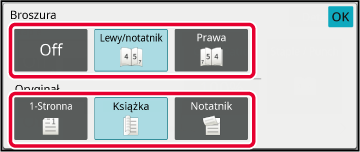
Wyjaśniono procedurę wprowadzania ustawień w trybie
zwykłym.
Naciśnij przycisk [Szczegóły], aby zmienić tryb na normalny.
TRYB ŁATWYNaciśnij przycisk [Wyjście].
Naciśnij zakładkę [Zszywaj], a następnie naciśnij przycisk miejsca zszywania.
Naciśnij przycisk [Oryginał], aby zmienić oryginalne ustawienia.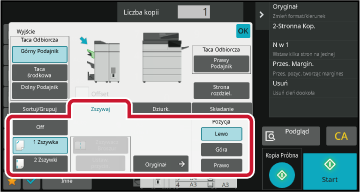
Ta funkcja zszywa poszczególne zestawy kopii w dwóch
miejscach na środku papieru, składa je na pół i wydaje je. W przypadku
zszywania siodłowego jest przycinany bok, co zapewnia dobrą jakość
wynikowego obrazu.
Wyjaśniono procedurę wprowadzania ustawień w trybie zwykłym.
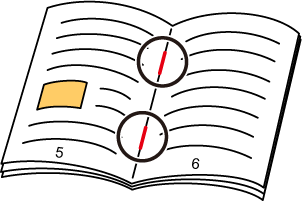
Naciśnij przycisk [Szczegóły], aby zmienić tryb na normalny.
TRYB ŁATWYNaciśnij przycisk [Wyjście].
Naciśnij zakładkę [Zszywaj], a następnie przycisk [Zszywacz Broszur].
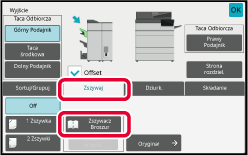
Naciśnij przycisk [Grzbiet lewej strony/ notatnik] lub [Bindowany z Prawej], aby wybrać oryginał i skonfigurować ustawienie arkusza okładki.
Po wprowadzeniu ustawień naciśnij przycisk [OK].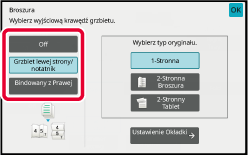
Jeśli wybrano zszywanie siodłowe, naciśnij przycisk [Ustaw. przycin.].
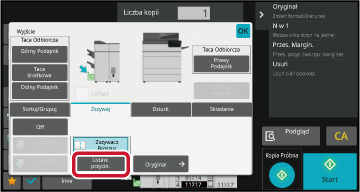
Naciśnij przycisk [On] i określ szerokość przycinania.
Naciśnij pole z wartością liczbową szerokości przycinania, a następnie wprowadź dopuszczalny zakres za pomocą przycisków numerycznych. W przeciwnym razie naciśnij przycisk . Po wprowadzeniu ustawień naciśnij przycisk
[OK].
. Po wprowadzeniu ustawień naciśnij przycisk
[OK].
Ta funkcja służy do dziurkowania kopii i
umieszczania ich na tacy.
Przykład: Gdy oryginał jest ustawiony w orientacji poziomej
lub pionowej, a miejsce dziurkowania znajduje się po lewej stronie
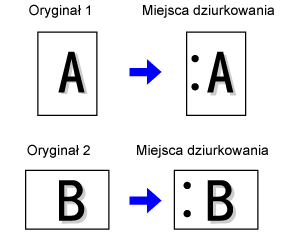
| Orientacja Oryginału | Miejsca dziurkowania | ||
|---|---|---|---|
| Lewa | Góra | Prawa | |
|
WYŁ. |
Bez zszywania. |
||
|
Orientacja Pionowa |
 |
 |
 |
|
Orientacja Pozioma |
 |
 |
 |
Naciśnij przycisk [Zszyj/dziurkuj].
TRYB KOPIOWANIAWybierz dziurkowanie i ustaw pozycję.
Po wprowadzeniu ustawień naciśnij [OK].Naciśnij przycisk [Szczegóły], aby zmienić tryb na normalny.
TRYB ŁATWYNaciśnij przycisk [Wyjście].
Naciśnij kartę [Dziurk.], wybierz dziurkowanie i ustaw pozycję.
Aby zmienić tacę odbiorczą, naciśnij przycisk [Taca Odbiorcza] i wybierz miejsce odbioru.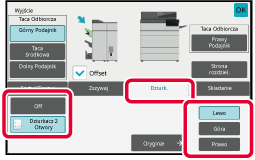
Ta funkcja jest stosowana w celu składnia
kopii przed dostarczeniem do tacy odbiorczej.
Jeśli zainstalowano moduł składający, papier można składać
w Z i używać składania listowego.
Jeśli zainstalowano finiszer ze zszywaczem siodłowym, arkusze
można składać siodłowo.
Dostępny format papieru zależy od typu składania papieru.
Przykład: Składanie do wewnątrz, składanie na zewnątrz
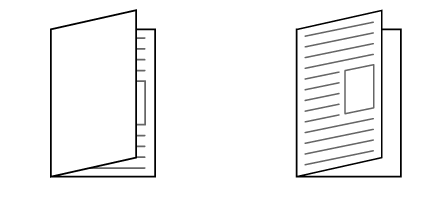
| Typy składania | Papier możliwy do użycia | Drukuj jedną str. | Strona otwierania | Składanie obrazu |
|---|---|---|---|---|
| Składanie siodłowe | Finiszer siodłowy: 12" × 18", 11" × 17", 8-1/2" × 14", 8-1/2" × 11"R, A3W, A3, B4, A4R, 8-1/2" × 13-1/2", 8-1/2" × 13-2/5", 8-1/2" × 13", 8K, 16KR Finiszer siodłowy (duży odbiornik papieru): 12" × 18", 11" × 17", 8-1/2" × 14", 8-1/2" × 13-1/2", 8-1/2" × 13-2/5", 8-1/2" × 13", 8-1/2" × 11"R, A3W, A3, B4, A4R, 8K | Do wewnątrz | - |
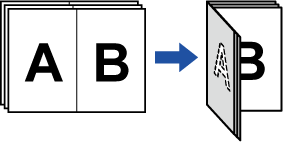 |
| Na zewnątrz | - |
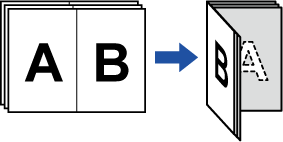 |
||
| Skł. pojed. | 8-1/2" × 11"R, A4R | Do wewnątrz | - |
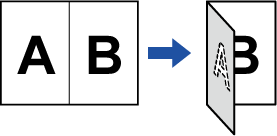 |
| Na zewnątrz | - |
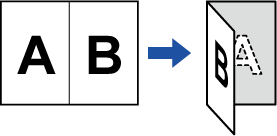 |
||
| Skład. listowe | 8-1/2" × 11"R, A4R | Do wewnątrz | Prawe otw. |
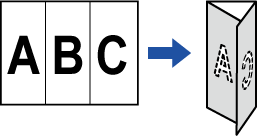 |
| Lewe otw. |
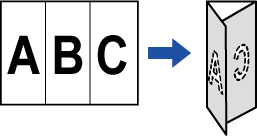 |
|||
| Na zewnątrz | Prawe otw. |
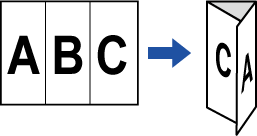 |
||
| Lewe otw. |
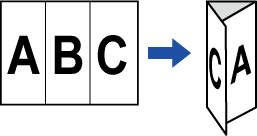 |
|||
| Harmonijka | 8-1/2" × 11"R, A4R | - | Prawe otw. |
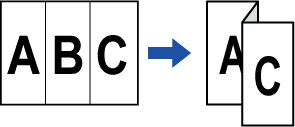 |
| - | Lewe otw. |
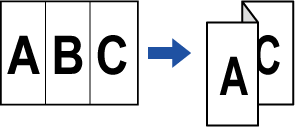 |
||
| Skład. podwójne | 8-1/2" × 11"R, A4R | Do wewnątrz | Prawe otw. |
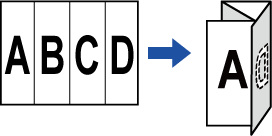 |
| Lewe otw. |
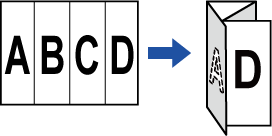 |
|||
| Na zewnątrz | Prawe otw. |
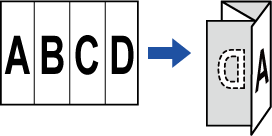 |
||
| Lewe otw. |
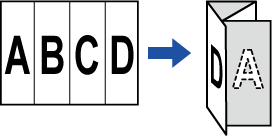 |
|||
| Skład. w Z | 11" × 17", 8-1/2" × 14", 8-1/2" × 11"R, A3, B4, A4R | - | Prawe otw. |
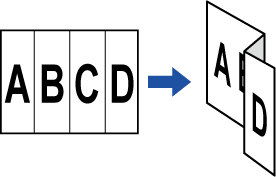 |
| - | Lewe otw. |
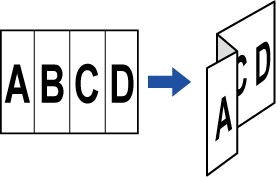 |
*1 Nie można używać, gdy zamontowany jest finiszer (duża pojemność) lub finiszer siodłowy (duża pojemność).
*2 Nie można używać, jeśli zainstalowany jest finiszer lub finiszer siodłowy.
Naciśnij przycisk [Szczegóły], aby zmienić tryb na normalny.
TRYB ŁATWYNaciśnij przycisk [Wyjście].
Naciśnij kartę [Składanie], a następnie naciśnij przycisk typu składania.
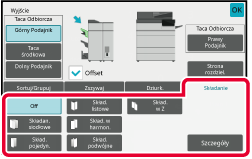
Naciśnij przycisk [Szczegóły].
Aby wybrać metodę, zapoznaj się z częścią " Typ szczegółów dla każdego typu składania".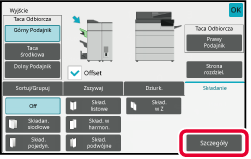
Określ "Drukuj jedną str." oraz "Skład. wielokrotne".
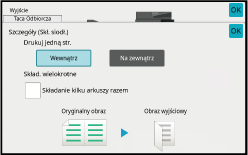
Określ "Drukuj jedną str.".
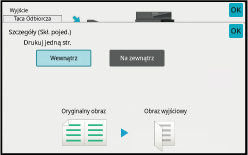
Określ "Drukuj jedną str." oraz "Strona otwierania".
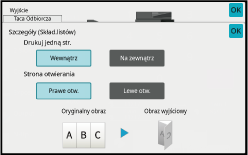
Określ "Strona otwierania".
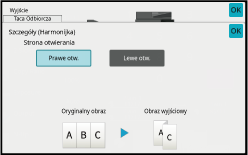
Określ "Drukuj jedną str." oraz "Strona otwierania".
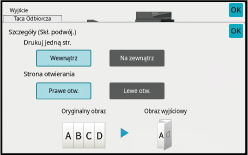
Określ format papieru oraz "Strona otwierania" dla Składania
w Z.
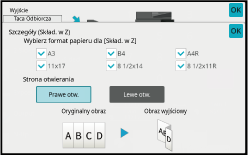
Ta funkcja powoduje wstawianie stron rozdzielających
między poszczególne zestawy kopii lub między poszczególne zadania.
Gdy strony rozdzielające są wstawiane między zestawy kopii,
można określić, czy strona rozdzielająca będzie umieszczana przed,
czy po każdym zestawie. Można również określić liczbę kopii, które
będą stanowić jeden zestaw.
Wstawiając strony rozdzielające pomiędzy zadaniami, można
określić, czy strona rozdzielająca ma być wstawiana przed czy po
każdym zadaniu.
W poniższych przykładach wytwarzane są cztery kopie
dwustronicowego oryginału.
Wstawianie
strony rozdzielającej przed każdym zestawem obejmującym dwie kopie



Naciśnij przycisk [Szczegóły], aby zmienić tryb na normalny.
TRYB ŁATWYNaciśnij przycisk [Wyjście].
Naciśnij przycisk [Strona rozdzielająca].
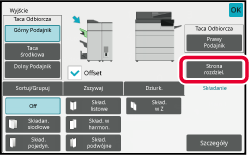
Określ tryb wstawiania strony rozdzielającej.
 . Następnie naciśnij
. Następnie naciśnij
 , aby określić liczbę kopii w każdym zestawie.
, aby określić liczbę kopii w każdym zestawie. .
.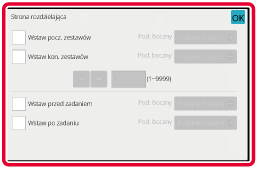
Version 04a / bp70m90_usr_04a_pl